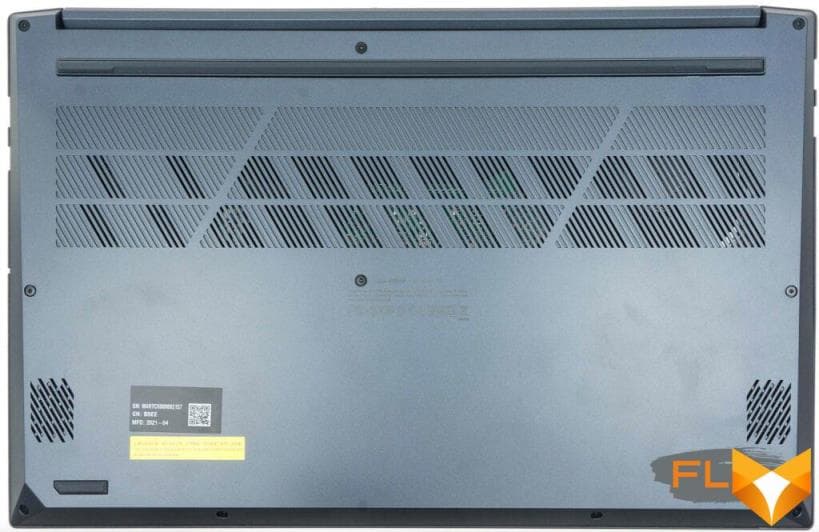L’ordinateur portable ASUS Vivobook Pro 15 OLED fait partie de la gamme ASUS OLED avec des processeurs Intel 11th Gen Core ‘H’ ou AMD Ryzen série 5000 et des écrans 15,6 FHD ou 16″ QHD.
La raison d’acheter, bien sûr, est l’écran OLED de 15,6 pouces. Mais ajoutez la qualité, l’innovation et le support d’ASUS, et vous avez un excellent cheval de bataille à écran OLED. ASUS vise l’ASUS Vivobook Pro 15 OLED aux soi-disant «créateurs», mais comme le montre la revue, il est plus adapté aux entreprises plus lourdes, aux étudiants du supérieur et aux joueurs occasionnels.
J’ai une plainte. Bien que le site Web d’ASUS indique qu’il est tactile, l’unité d’examen K3500P (X3500PC_K3500PC) n’était pas tactile. Franchement, je le vois comme obligatoire pour les créateurs qu’il vise à courtiser. Soyez donc prudent lorsque vous magasinez sur le prix car il y a la famille K3500 avec quelques frères et sœurs assez différents.
ASUS Vivobook Pro 15 OLED Modèle K3500PC-L1101T
Prix : Environ 2 3000 $ pour l’OLED i7/16/512 Go/non tactile à 2 549 $ avec 1 To
Couleurs : Bleu calme ou Argent froid
De : Principalement des magasins d’informatique comme mWave et Scorptec
Garantie : 12 mois Centres de service ACL Brisbane, Melbourne, Adélaïde et Perth (Sydney non répertorié)
Pays d’origine : Chine
Société : ASUSTeK Computer est une société taïwanaise qui produit des cartes mères, des cartes graphiques, des lecteurs optiques, des PDA, des écrans d’ordinateur, des ordinateurs portables, des serveurs, des produits réseau, des téléphones portables, des boîtiers d’ordinateur, des composants informatiques et des systèmes de refroidissement d’ordinateur.
Première impression – ASUS Vivobook Pro 15 OLED
Je suis impressionné par l’OLED de 15,6 pouces, même celui qui n’est que de 1920 x 1080p. C’est un écran formidable. Cependant, la première chose que j’ai faite a été de me débarrasser du thème sombre et sombre qui convient si bien aux OLED. Pourquoi? Le thème sombre utilise moins d’énergie lorsqu’un pixel OLED est éteint et minimise la possibilité de brûlure. Le mode clair signifie que tous les pixels sont allumés ; cela peut raccourcir la durée de vie de l’OLED et consommer plus d’énergie. Mais ça a l’air tellement plus vivant.
Il s’agit également d’un panneau non tactile malgré le fait que le site Web prétende le contraire. Je suis sûr que le site Web est en faute car certains revendeurs spécifient le non-touch ou ne disent rien.
La couleur Quiet Blue est indescriptible, tout comme la finition générale. ‘Plain Jane’ a un couvercle en aluminium et un plateau, un châssis et une plaque inférieure en plastique (polycarbonate). Bien que le couvercle ait un gaufrage ASUS Vivobook sur une petite plaque, il ne fait aucune déclaration de conception, contrairement aux beaux Zenbooks d’ASUS.
Pourtant, nous n’avons pas tous la chance d’avoir des looks hollywoodiens, alors c’est peut-être le bon style pour Joe et Jane Average.
ASUS vise cela aux créatifs d’entrée de gamme qui veulent des écrans OLED sur IPS. Mon conseil pour les créatifs est de sauter cela pour la version 16″ Pro 16X N7600 4K 16:10 et d’obtenir 32 Go (16 Go ne suffisent pas pour les créatifs), et il devrait avoir un écran tactile. Bien sûr, c’est plusieurs centaines de dollars de plus, mais cela se rapproche de l’ordinateur portable d’un créatif.
Bien qu’il soit grand à 35,98 x 23,53 x 1,89 ~ 1,99 cm x 1,65 kg, il est relativement léger pour un ordinateur portable de cette taille.
La flexibilité prête à confusion
ASUS vend généralement des modèles spécifiques via des détaillants, notamment JB Hi-Fi, Harvey Norman et Bing Lee (tous ne vendent que des modèles AMD Ryzen et pas de port TB4). Les magasins d’informatique comme mWave et Scorptec ont des modèles Intel et AMD.
Mais il existe plusieurs variantes sur le modèle global – i5 (Xe GPU), i7 (Intel Xe GPU et GeForce RTX 3050), AMD Ryzen 5000 (R7/R9 et AMD intégré VEGA GPU et certains avec RTX 3050), 8/16 Go de RAM , jusqu’à 1 To de stockage, IPS/OLED, FHD/4K, écrans tactiles et non tactiles. Soyez donc prudent, car le site Web d’ASUS ne précise pas ces choix.
Affichage
La carte graphique Intel Iris Xe intégrée prend en charge la gestion des droits numériques PlayReady pour le streaming vidéo HDR. Il pilote un panneau Samsung ATNA56YX03-0 (spécifications Samsung):
- 15,6 pouces 60 Hz, OLED
- 1920 x 1080 x 141ppi
- 10 bits 1,07 milliard de couleurs
- 400nits (typique) – 395nits testés et assez uniformes sur l’écran
- Contraste infini (tous les OLED l’ont car un pixel est allumé ou éteint)
ASUS fournit un profil de couleur Windows qui n’est actif qu’en mode SDR. Il permet
- Normal : le gamma et la couleur correspondent étroitement à ce que l’œil peut voir. C’est le seul mode certifié TÜV Low Blue Light
- Vif : sursature l’image au détriment de l’étalonnage des couleurs. L’œil humain aspire à la saturation
- Manuel : Réglez la température de couleur de -50 à +50.
- Mode Eye Care : ce mode réduit la lumière bleue jusqu’à 30 %, donnant à tout un aspect chaud
- 100 % DCI-P3 et 133 % sRGB
- 95 % Adobe RVB et Pantone vérifiés (avec profil de couleur chargé)
- Les couleurs sont précises chez Delta e
- L’absence de tactile, un panneau brillant et la nécessité de charger le profil de couleur ASUS ICC pour SDR uniquement pour obtenir la validation Pantone (pour la gamme P3 uniquement) en font un écran OLED moyen. Je doute que des vidéastes ou monteurs professionnels l’utilisent.
- L’écran se replie à 135°. Encore une fois, s’il était tactile, nous nous attendrions à ce qu’il se plie à plat dans un style studio à 180°.
Modulation de largeur d’impulsion
Tous les OLED utilisent la modulation de largeur d’impulsion pour contrôler la luminosité. Il est perceptible en dessous de 100 nits, mais vous serez à 200 nits ou plus pour une utilisation bureautique typique.
L’application My ASUS a une option pour passer à DC Dimming en mode non HDR, ce qui réduit la luminosité de l’écran et la gamme de couleurs.
Brûlure d’écran
Si vous achetez un écran OLED, vous devez être conscient du potentiel de brûlure avec des images statiques constantes (comme la barre des tâches). L’application My ASUS a OLED Care qui permet le rafraîchissement des pixels (un économiseur d’écran pour aider à éviter le burn-in) et Pixel Shift (déplace constamment légèrement l’image).
Il y a aussi
- Mode cible qui atténue les fenêtres non actives pour minimiser le vieillissement OLED (il est confus quant à la fenêtre active – mieux désactivée)
- Masquer automatiquement la barre des tâches (la principale cause de burn-in)
- Divers effets de transparence.
Pour être clair, OLED est l’avenir des ordinateurs portables de premier ordre (comme c’est le cas dans les smartphones), et ces problèmes sont tout à fait gérables.
Mode HDR (avertissement – désactive tous les réglages de l’écran)
ASUS revendique un pic de 600 nit et un panneau DisplayHDR True Black 600 certifié VESA. Cela signifie que l’écran peut atteindre 600 nits pour deux images (il y a 24/30/60 images par seconde ou Hz) dans un pourcentage encore plus petit de l’écran. En bref, il surcharge l’écran natif de 400 nits, et nous ne savons pas quels effets à long terme cela pourrait avoir.
Windows 11 l’a identifié comme un panneau générique High Dynamic Range (HDR) mais sans certification HDR. Lorsque nous avons testé le contenu HDR, il était clair que le panneau n’offre qu’une définition d’image légèrement meilleure dans les hautes lumières et les basses lumières.
Citation : « Cet écran FHD OLED NanoEdge est super lumineux – jusqu’à 600 nits » est tout simplement exagéré. ASUS peut obtenir un panneau de luminosité maximale de 600 nits (ce qui est en contradiction avec les spécifications de 400 nits de Samsung), mais vous ne le verrez jamais dans une utilisation typique.
CPU/RAM/Stockage
L’unité d’examen dispose d’un processeur Intel I7-11370H, 10 nm, 3-4,8 GHz, 35 W, 4 cœurs/8 threads et d’un GPU XE 96EU intégré.
Tous les tests sont en mode performance sur secteur. Il descend à 28W et 3-3,4Ghz sur batterie soit environ 20-30% de moins.
Geekbench 5 single/multi-core est 1475/5114 (batterie 1099/4255). Il existe une option pour i5-11300H (Geekbench 1370/4590).
En termes de performances globales, des tests détaillés sont ici.
Il dispose de 16 Go (2 × 8 DDR4 double canal 1600 MHz = 3200 MHz) soudés à la carte mère. Au repos, il utilise 30% de la RAM disponible. La RAM maximale est de 16 Go – bien pour la productivité générale mais trop légère pour l’édition de vidéos et d’images fixes. Le processeur prend en charge 64 Go et ASUS a perdu l’opportunité en n’offrant pas d’option LPDDR4x de 32 Go (comme c’est le cas pour le modèle 16X 4K).
Le stockage est un SK Hynix HFM512GD3JX013N de 512 Go, un PCIe 3.0 de premier plan capable de lecture/écriture séquentielle de 3545/2908 Mo/s, soit près du double de celui des SSD d’entrée de gamme. Il a également de bonnes vitesses de transfert de fichiers plus importantes. ASUS a perdu l’opportunité d’installer un SSD PCIe 4.0 encore plus performant (le processeur le prend en charge) que les créatifs veulent – le coût étant le principal problème.
La température de limitation du processeur atteint 95 ° après 10 secondes de chute de 4,8 GHz (35 W) à 3,0 GHz, puis se stabilise à 3,3 GHz (28 W). La température extérieure du châssis ne dépassait pas 40°. Le niveau de bruit le plus élevé du ventilateur était de 50 dB, mais il est généralement
GPU
Il dispose d’un GPU intégré Intel Xe 96 EU 1350MHz (sur les modèles i5 K3500PA et PC) qui pilote l’écran interne et les écrans externes connectés HDMI et USB-C 3.2 Gen 1 ALT DP 1.4.
Il dispose également d’un processeur graphique pour ordinateur portable NVIDIA GeForce RTX 3050, 4 Go de GDDR6 (sur la version K3500PC), uniquement si l’application le prend en charge. ASUS ne sait pas quelle version RTX, mais nous pensons qu’il s’agit du modèle d’entrée de gamme (pas Ti) jusqu’à 1057 MHz. Il prend en charge NVIDIA Studio et les pilotes. Il atteint :
- Open CL 53 462 (batterie 40932)
- Vulkan 14811 (batterie 12882)
- CUDA 54566 (batterie 45301)
- Cinebench R20 2618
Intel affirme que sa série Core H est orientée jeu et que le GPU NVIDIA RTX devrait gérer la plupart des jeux à des fréquences d’images plus élevées.
Fenêtre 11 et Bloatware
L’unité d’examen est livrée avec Windows Home, mais il devrait s’agir de la version Pro, selon le site Web.
Le PC regorge de bloatwares et de nagwares à prix réduit qui ne cessent d’apparaître sans pitié et se concentrent sur l’obtention d’un accord d’installation pour arrêter les popups. Si jamais il y avait une bonne utilisation pour supprimer Windows Bloatware et récupérer des tas de ressources mémoire et CPU (guide), c’est tout. Il souhaite également que vous vous inscriviez auprès d’ASUS, ce qui a des implications sur la confidentialité. Heureusement, vous pouvez utiliser l’application My ASUS pour le firmware, les mises à jour de pilotes et les ajustements du système sans vous inscrire.
Mon conseil – je ferais une installation ISO propre de Windows 11 et téléchargerais l’application My ASUS nécessaire.
La batterie
Il dispose d’une batterie 3 cellules de 63 Wh (11,61 V/5,43 A). Le chargeur fourni est de 20 V/6 A/120 W (il peut donc se recharger rapidement) et pèse environ 500 g avec les câbles. Vous pouvez également utiliser un chargeur USB-C GaN 100W PD ou une station d’accueil avec une alimentation en amont de 100W (pas de charge rapide).
ASUS revendique une charge rapide de 60 % en 40 minutes et une charge complète en 2 heures environ (vérifié).
Il est par défaut à 80 % de charge (mode Standard), nous sommes donc passés en mode pleine capacité (100 %) et en mode Performances équilibrées pour nos tests :
- Surf sur le Web, 150 nits, 10,5 heures
- Boucle vidéo 1080p, 150 nits, stockage interne, mode avion, 8,8 heures
- A 100% de charge, écran allumé, l’appareil tient un peu moins de deux heures
En supposant que vous utilisez le mode standard, ces temps seront réduits de 20 %, il s’agit donc vraiment d’un appareil de 7 à 8 heures.
Communications
Il dispose du Wi-Fi 6 AX utilisant une carte MediaTek MT7921, 2 × 2 qui se connecte à un maximum de 1200 Mbps à notre routeur de référence NETGEAR Nighthawk AX11000 12 flux. En comparaison, la plupart des cartes Wi-Fi Intel des derniers modèles se connectent à 2400 Mbps.
Dans le passé, ce modèle d’adaptateur réseau avait des problèmes importants avec les routeurs AC, notamment des vitesses de connexion lentes et des abandons. Nous avons rencontré quelques pages Web « réessayez » et quelques erreurs Miracast, et je suppose qu’il s’agit d’un problème de pilote réparable.
BT 5.0 a le codec SBC, et c’était parfait à environ 15 m de l’appareil.
Ports et extension
Avoir une RAM soudée au lieu de deux emplacements SO-DIMM peut économiser de l’argent et de l’espace, mais les utilisateurs expérimentés trouveront rapidement que 16 Go ne suffisent pas pour plusieurs onglets de navigateur et applications d’édition/d’imagerie. Il dispose d’un emplacement M2 2280 pour la mise à niveau ou le remplacement du SSD. Les ports incluent
- 2 ports USB-A 2.0
- USB-A 3.2 Gen 1 5 Gbps (pas de flux audio/vidéo ALT DP)
- HDMI 1.4 (ce serait mieux que 2.0 pour 4K @ 60Hz externe, mais vous pouvez utiliser le port/dock TB4)
- Thunderbolt 4, 40 Gbps, PD (nécessite un chargeur PD 20 V/5 A/100 W pour charger
- Micro/casque 3,5 mm 4 pôles
- Emplacement microSD
- Prise d’alimentation
USB-A 2.0 est un choix étrange car ils ne prennent en charge que 5 V/0,5 A/2,5 W, assez pour un clavier ou une souris – vous vous attendez à une alimentation USB-A 3.0 5 V/1 A/5 W plus rapide et à des vitesses de 5 Gbit/s.
HDMI 1.4 est également un choix étrange, car il ne prend en charge que 4K@24/30fps (Hz) et 1080p@120fps. En bref, ce n’est pas la meilleure option d’extension vidéo, et il devrait s’agir de la version 2.0b, prise en charge par le CPU/GPU.
L’extension de base se fait via un dongle USB-C 3.2 Gen 1 à faible coût dans le port TB4 (pas de passage d’alimentation en amont), généralement avec HDMI 1.4 (4K @ 30 à 60 Hz), USB-A 3.0 et peut-être un emplacement microSD.
La véritable extension se fait via une station d’accueil Thunderbolt 3 ou 4 avec une charge en amont de 100 W. Voir la gamme de stations d’accueil enfichables TBT3 Thunderbolt 3/4. Il a trouvé le premier écran 4K @ 60Hz, mais nous avons eu des problèmes pour trouver le deuxième écran 4K. L’ordinateur portable a nécessité un démarrage à froid pour identifier l’écran – inhabituel.
Du son
Il a des micros à double matrice avec un indicateur de micro activé. L’application My ASUS contrôle les paramètres – Désactivé (pas d’optimisation) ; Optimisation de base (son omnidirectionnel) ; Conférence téléphonique à présentateur unique (directement unidirectionnel) ; ou Conférence téléphonique multi-présentateurs (une partie de l’IA supprime le bruit et se concentre sur la personne qui parle).
Bien que ce niveau de personnalisation soit bon, vous devez accéder à l’application ou à la console audio Realtek pour le configurer. En pratique, laissez-le sur Optimisation de base.
Il existe également un paramètre pour filtrer tous les sons des haut-parleurs à l’exception de la voix humaine (filtre de fréquence 1-4kHz). Laissez cette option désactivée si vous souhaitez écouter de la musique ou des films.
Les haut-parleurs gauche et droit 2.0 sous le pont (réglage Harman / Kardon) utilisent les pilotes Intel Realtek de base, qui sont à nouveau par défaut pour les appels vocaux – désactivez-les pour une utilisation multimédia. La valeur par défaut est 16 bits 44,1 kHz (qualité CD), mais vous pouvez sélectionner 24 bits 48 kHz (qualité DVD). La scène sonore est légèrement plus large que le clavier, mais facilement étouffée et réduite par des surfaces absorbant le son.
ASUS fournit un égaliseur DTS avec des préréglages de film (large), de musique (traditionnel), de jeux (avant) et personnalisés (amplification des aigus/voix/basses). On retrouve également un égaliseur graphique offrant +/- 10dB de 100hz à 10kHz. Franchement, comme vous le verrez, ceux-ci font peu de différence dans la signature sonore.
Le codec BT SBC est adéquat pour une utilisation au casque avec une bonne séparation gauche/droite et un volume adéquat. Il existe également un port 4 pôles de 3,5 mm pour les écouteurs/micro analogiques, et il offre un son et un volume raisonnablement bons de 20 Hz à 20 kHz.
Signature sonore
Nous avons testé tous les préréglages DTS et « personnalisés » avec un maximum de basses, de voix (médium) et d’aigus. Il y avait des différences subtiles, mais cela va généralement du défaut au boosté.
| Intervalle | Défaut | Boosté |
| Basses profondes 20-40Hz | Néant | Néant |
| Basse moyenne 40-100Hz | Néant | Néant |
| Basses élevées 100-200Hz | Plongez sous la ligne de base à 200 Hz | Construire lentement à 250Hz |
| Bas Moyen 200-400Hz | Saut vertical à 200Hz | commence tard à 250 Hz et est saccadé mais aplati |
| Mid 4000-1000Hz | Relatively flat with some peculiar peaks | Même |
| Haut-moyen 1-2kHz | Appartement | Même |
| Bas Aigus 2-4kHz | Appartement | Même |
| Aigus 4-6kHz | Appartement | Même |
| Aigus élevés 6-10kHz | Légère baisse mais aplatissement | Appartement |
| Chien Sifflet 10-20kHz | Choppy flat à 15kHz, puis off the cliff | Appartement à 20 Hz |
| Type de signature sonore | Bright Vocal (basses enfoncées, médiums/aigus accentués) – pour les pistes vocales et les instruments à cordes, mais peut les rendre durs. | Idem, mais avec quelques basses pour la directivité |
| Scène sonore | Légèrement plus large que le pont du clavier avec une séparation gauche/droite raisonnable | Même |
| Volume maximal | 80dB | Même |
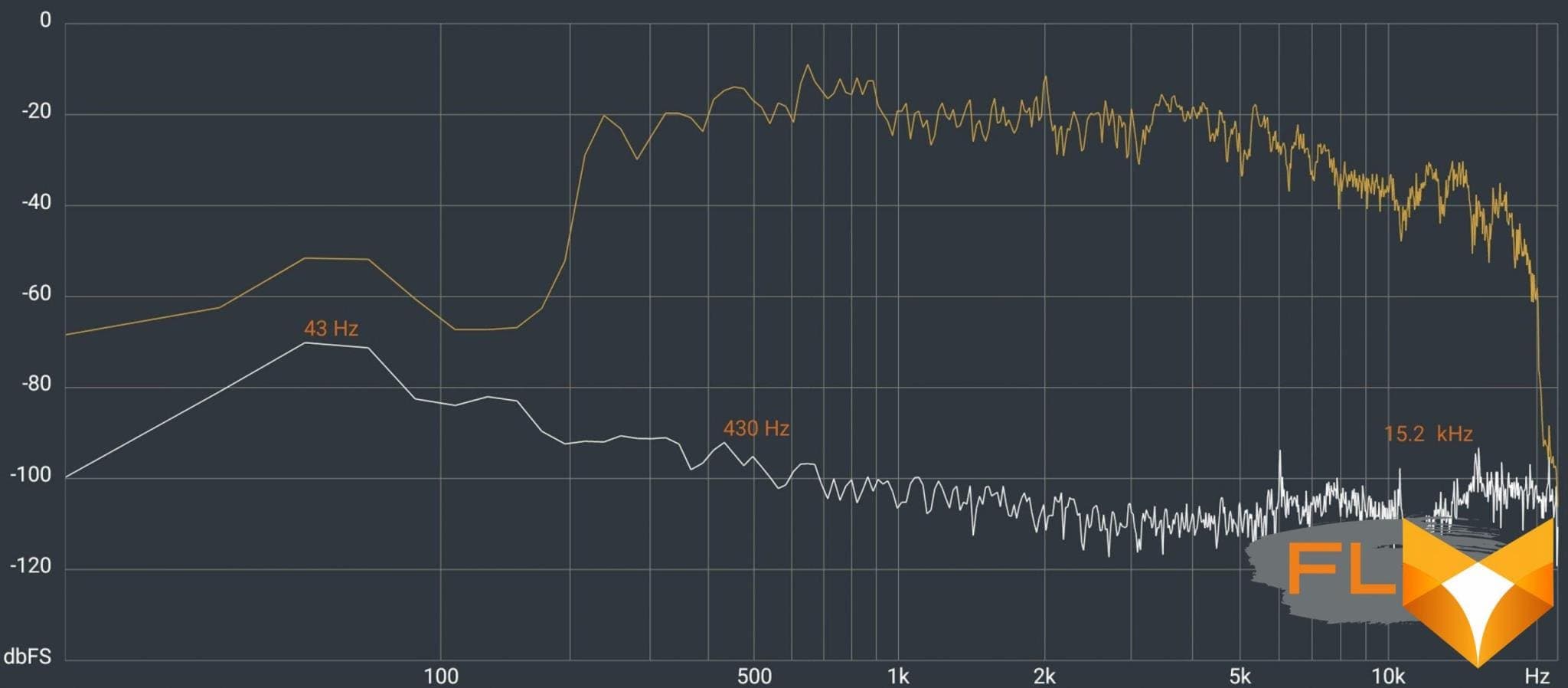
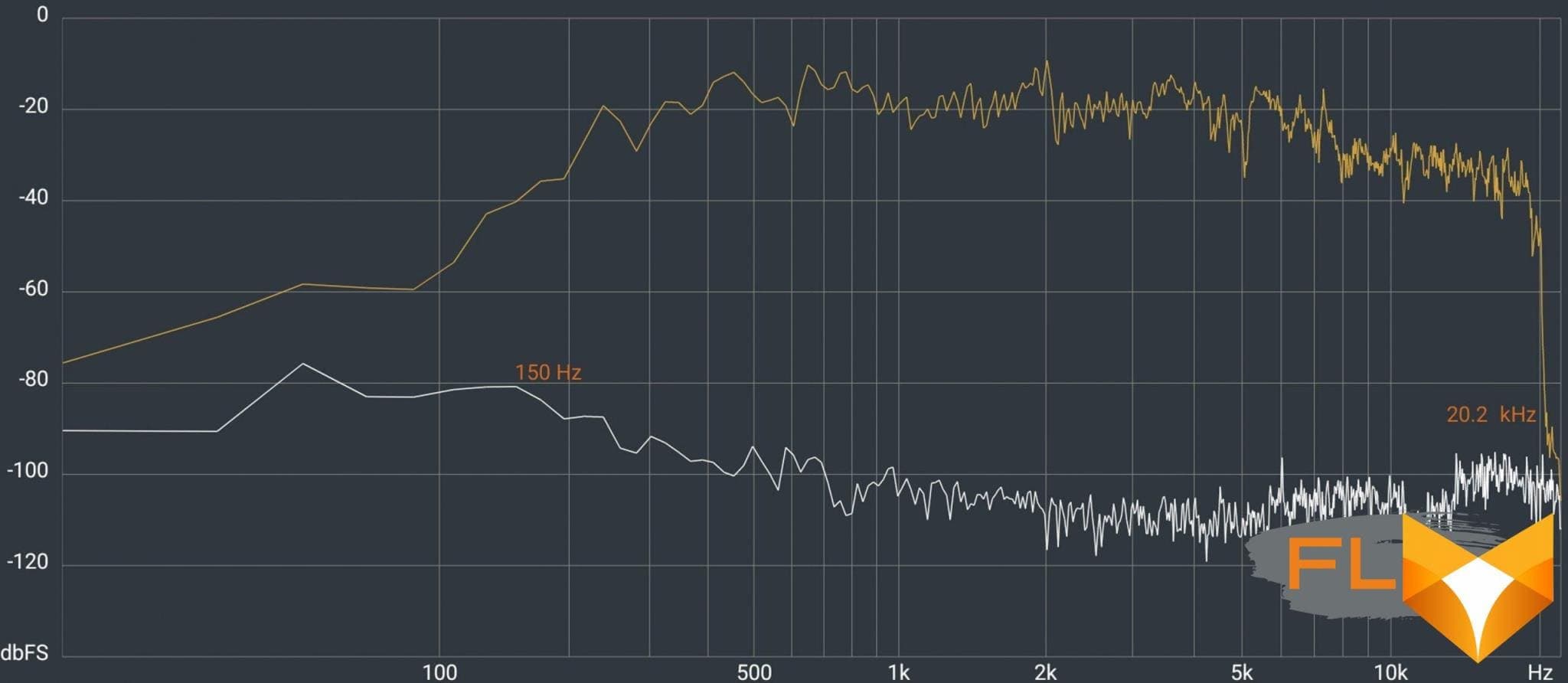
Qualité sonore
L’égaliseur DTS fait très peu de choses à part ajouter des basses aiguës indispensables et s’étend jusqu’aux aigus jusqu’à 20 kHz. Ce n’est pas une bonne signature musicale à moins que vous n’aimiez les voix et les instrumentaux.
Par exemple, notre piste de test Bass / Mid – The Blues Brothers Peter Gunn Theme – était boueuse et manquait de dynamique. Notre piste de test Mid / Treble – Manhattan Transfer Twilight Zone – était plutôt bonne avec d’excellents voix et synthé. La piste vocale – Beach Boys Fun, Fun, Fun était correcte mais manquait de profondeur et de dynamique.
Vous pouvez en savoir plus sur la façon dont nous testons le son et les pistes de test (y compris Dolby Atmos Comment savoir si vous avez de la bonne musique (la signature sonore est la clé – guide)
Dans l’ensemble, j’attendais beaucoup plus des haut-parleurs accordés Harman / Kardon. De nombreux ordinateurs portables incluent également un décodeur Dolby Atmos et un égaliseur qui auraient peut-être produit un meilleur résultat.
Appareil photo – trop basique
Il dispose d’une caméra Web de base .9MP, 1280x720p, 16:9, 30fps avec un obturateur de confidentialité et un indicateur de caméra.
Il manque de luminosité et de couleur, et l’image devient progressivement plus granuleuse en basse lumière. La plupart des autres marques haut de gamme proposent désormais des caméras Web FHD ou supérieures avec de meilleures ouvertures f-stop en basse lumière.
Clavier – l’un des meilleurs
Le clavier rétroéclairé à trois niveaux est peut-être la meilleure caractéristique, même s’il n’est pas sans quelques bizarreries. Il s’agit d’un QWERTY pleine grandeur avec un pavé numérique. Pour la plupart, les touches sont là où vous les attendez, bien que le curseur et les touches de fonction soient de taille réduite.
ASUS revendique des touches de chiclet de voyage de 1,35 mm (vérifiées) et nous avons testé une force d’actionnement de 45 g. Il est agréable de taper dessus avec très peu de rebond de touche. Nous soupçonnons que le lettrage de la clé n’est pas moulé par injection, mais que les lettres semblent être inversées à partir de la peinture sombre. Cela signifie que le lettrage peut s’user si la peinture est écaillée – mais c’est bien mieux que les claviers qui utilisent des décalcomanies de lettrage.
Il y a un pavé tactile pleine grandeur facile à utiliser, mais son placement central maladroit (au lieu de sous la barre d’espace) le rend sujet aux clics gauches lorsque vous voulez les bons.
Sécurité
Vous pouvez obtenir un capteur d’empreintes digitales en option sur le bouton d’alimentation. La connexion faciale 2D est disponible, mais il manque la caméra 3D Windows Hello IR pour plus de sécurité.
Sac de transport
Un excellent sac de transport est livré dans la boîte de réception.
L’ordinateur portable ASUS Vivobook Pro 15 OLED ravit et déçoit à parts égales
Désolé, mais l’ASUS Vivobook Pro 15 OLED est légèrement décevant, ce que je ne dis généralement pas à propos des équipements ASUS.
Expliquons ce titre. Ce cahier est un excellent exemple d’œuf de curé (une chose qui est en partie bonne et en partie mauvaise) car il doit faire des compromis pour atteindre un prix certes élevé.
L’écran et le clavier 10 bits sont excellents, mais le toucher et le 4K (plus grand nombre de pixels) deviennent essentiels pour les créateurs.
Le processeur est bon et la gestion thermique est bonne – mais ne pas utiliser ses fonctionnalités telles que 2 x TB4, PCIe 4.0 et le bélier à souder est un pincement d’argent.
L’appareil photo, les haut-parleurs et les micros sont basiques – ASUS a fait bien mieux et les créateurs en demandent plus.
Dans l’ensemble, il s’agit d’un produit de milieu de gamme performant, mais il n’offre rien qui en fasse un incontournable incontournable. C’est plus pour la productivité et les jeux occasionnels que pour les créateurs.
Je soupçonne que le site internet revendiquant un écran tactile alors qu’il ne l’est pas me rebute un peu. C’est aussi 400 nits, et le HDR est plus une question de droit de vantardise que d’utilité.
Concurrence
Il existe de nombreux ordinateurs portables OLED, et le choix est le Dell XPS 15 4K OLED touch, qui coûte environ 3900 $. La version 1080p coûte 3400 $. Pas de compromis ici.
Ou le Vivobook Pro 16X d’ASUS peut mieux vous convenir (il arrive sur le territoire des prix Dell) car il a beaucoup moins de compromis. Son ProArt Studio Book 16 (encore plus cher) est remarquable.
Avez-vous besoin des offres haut de gamme Dell ou ASUS, ou pouvez-vous faire des compromis ? Mon point de vue est que les vrais créateurs ne le feront pas.